Oft wird dieselbe Frage auf verschiedene Weise gestellt: Wie kopiert man eine Festplatte, wie klont man eine Festplatte auf eine andere, wie klont man eine Festplatte auf SSD, wie klont man eine Festplatte in Windows 7 / 10, usw. Wie Sie bemerkt haben, wird das Kopieren des Inhalts eines Computerlaufwerks als “Klonen” bezeichnet. Das ist einfach so, und es gibt keinen Grund, sich in die Semantik des Begriffs zu vertiefen.
Im Grunde genommen ist das Klonen von Festplatten eine sektorweise Übertragung von Daten von einem Medium auf ein anderes. Das Ergebnis ist eine exakte Kopie des Originaldatenträgers. Dafür gibt es Dutzende von kostenpflichtigen und kostenlosen Programmen, auch bekannt als Software zum Klonen von Festplatten, auch bekannt als Disk-Imaging-Software. Dazu gehören sowohl universelle (jede HDD, SSD) als auch spezifische, zum Beispiel für bestimmte Markenlaufwerke, beispielsweise von Samsung oder Western Digital. Letztere können auch betriebssystemspezifisch, dateisystemspezifisch, zu installieren oder portabel sein.
Wann ist das Klonen von Platten notwendig? Zum Beispiel muss man das Betriebssystem und eine Menge Software der gleichen Konfiguration auf mehreren PCs installieren oder die weitere Wartung eines solchen Setups übernehmen. Dann ist das Klonen von Laufwerken ein mächtiges Mittel in den Händen eines Administrators. Ein anderer Fall könnte der Austausch eines alten oder beschädigten Laufwerks sein.
Die manuelle Durchführung, d.h. die Neuinstallation des Systems und der Programme, das Kopieren von Benutzerdateien, wird viele Stunden in Anspruch nehmen. Es ist viel bequemer, die Automatisierung anzuwenden – über spezielle Software zum Klonen von Festplatten für Windows und Mac. Im Folgenden führen wir Sie durch alle wichtigen Aufgaben, wie z.B. das Klonen eines Laufwerks, die Erstellung eines Disk-Images und die Verwendung des Windows-Sicherungsprogramms.
Wie man Festplatten klont
Vor Beginn des Prozesses ist es immer ratsam, die folgenden zwei Schritte durchzuführen. Versuchen Sie zunächst, fehlerhafte Sektoren auf einem Laufwerk zu erkennen, z.B. mit einem Festplatten-Diagnosetool (z.B. HDDScan, DiskCheckup, SeaTools). Überprüfen Sie sowohl eine Quell- als auch eine Zielfestplatte und beheben Sie eventuelle Fehler.
Zweitens wäre es hilfreich, eine Festplatte ebenfalls zu defragmentieren, mit Hilfe von Standard-Windows-Tools oder spezieller Software. Auf diese Weise werden Dateifragmente gesammelt und genauer übertragen, und alle Daten werden an den Anfang einer Platte verschoben (um den Zugriff zu beschleunigen). Diese Schritte sind natürlich optional, aber angemessen.
Ein Muss für das Klonen von Laufwerken ist das Vorhandensein eines zweiten Laufwerks gleicher oder größerer Größe. Das Laufwerk muss vom Computer des Benutzers angeschlossen und initialisiert werden. Um eine Festplatte zu klonen, verwenden Sie ein Tool wie Acronis True Image oder ähnliches. In unserem Fall verwenden wir Acronis, um den Vorgang zu beschreiben.
- Schritt 1. Gehen Sie auf die Registerkarte Tools und wählen Sie die Option Clone Disk. Eine zweite Festplatte sollte angeschlossen werden, und das Fenster Assistent zum Klonen von Datenträgern sollte als nächstes erscheinen. Ist dies nicht der Fall, wird eine Fehlermeldung angezeigt.
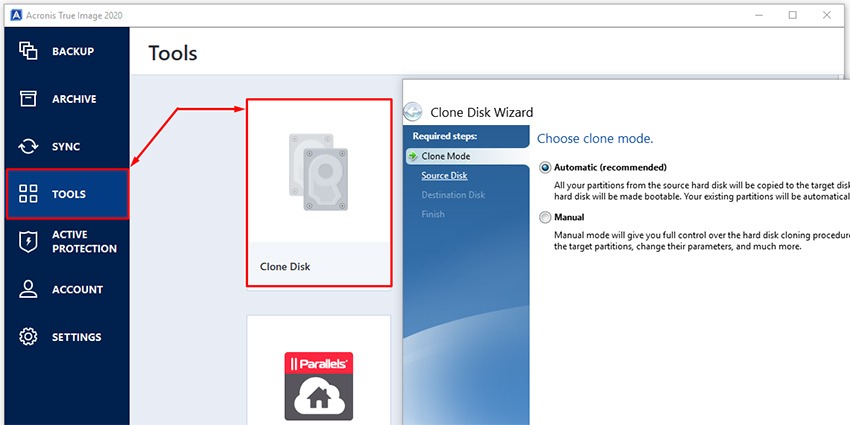
- Schritt 2. Wählen Sie den automatischen oder manuellen Modus. Im manuellen Modus konfiguriert ein Benutzer Ausschlüsse, Plattenlayout und andere Parameter.
- Schritt 3. Wählen Sie das Laufwerk, von dem kopiert werden soll (Quellplatte) und das Laufwerk, auf das kopiert werden soll (Zielplatte).
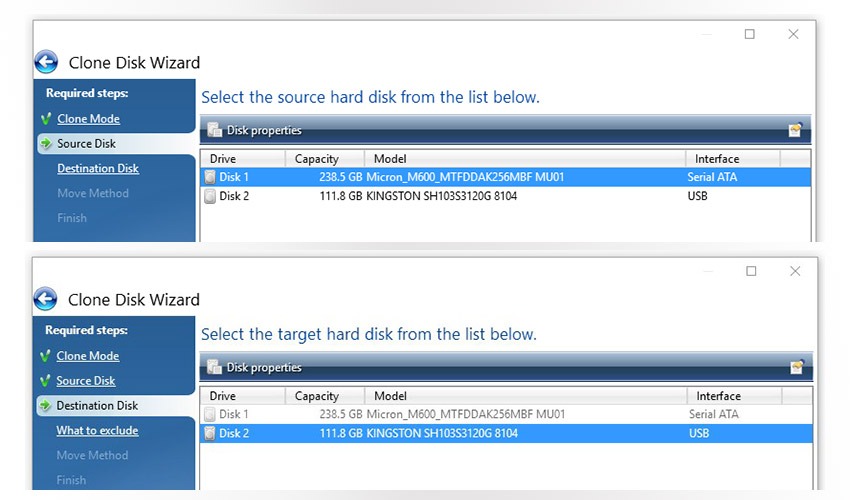
- Schritt 4. Wählen Sie gegebenenfalls Dateiordner aus, die vom Kopieren ausgeschlossen werden sollen.
- Schritt 5. Festplattenlayout, d.h. Definition von Partitionen für ein Ziellaufwerk.
- Schritt 6. Vorschau und Abschluss. Das Programm beginnt mit dem Klonen und startet danach einen PC neu.
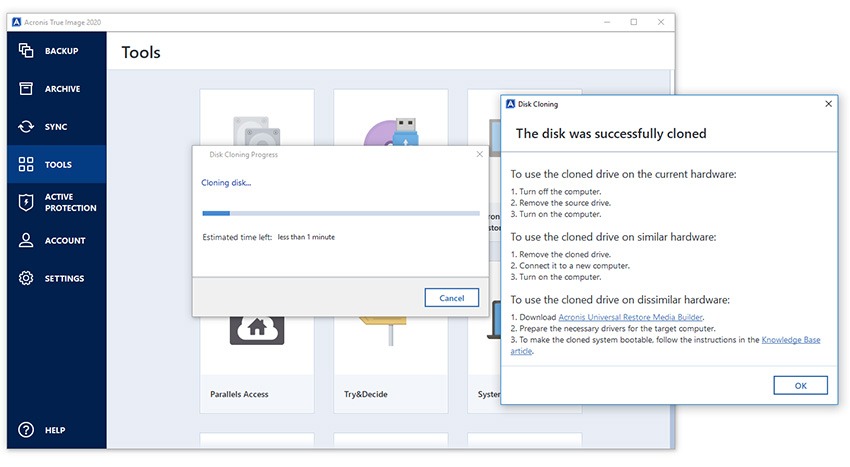
Für den automatischen Modus gibt es keine Schritte 4 und 5, d.h. alle Dateien und Plattenpartitionen werden unverändert auf ein neues Laufwerk kopiert.
In unserem Fall haben wir von einem Laufwerk mit einer Kapazität von 256 GB (Externe SATA) auf ein Laufwerk mit 120 GB (USB) im automatischen Modus geklont. Die Gesamtmenge der übertragenen Daten betrug etwa 100 GB, die entsprechend in Zielpartitionen aufgeteilt wurden: von den Quellplatten C und D auf die Zielfestplatten G und H.
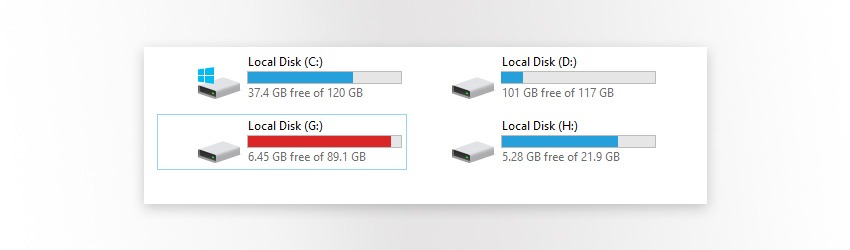
Denken Sie daran, dass Ihr Betriebssystem nach einem erfolgreichen Klonen von Festplatten mit zwei aktiven Boot-Festplatten in Konflikt gerät, es sei denn, Sie entfernen eine der beiden. Außerdem gibt es eine Alternative zum Klonen von Festplatten – lesen Sie einfach weiter.
So erstellen Sie ein Datenträgerabbild in Windows 10
Ein Backup des gesamten Betriebssystems ist eine relevante Alternative zum Klonen von Festplatten, wenn Sie Daten vor Hardware-Ausfällen, Lösegeldforderungen usw. schützen wollen. Es wird auch als “Disk-Imaging” bezeichnet und kann mit Hilfe von Tools von Drittanbietern oder dem Standard-Windows-Tool “System Image Backup” durchgeführt werden. Beginnen wir mit der ersten Option, wobei dieselbe Acronis True Image 2020 verwendet wird.
1. Erstellen eines Disk-Images mit Acronis.
Wählen Sie auf der Registerkarte Sicherung die Quelle und das Sicherungsziel aus. Eine Quelle (wovon man ein Backup erstellt) könnte sein:
- Gesamter PC – eine Kopie des Betriebssystems, der Anwendungen, der Daten
- Festplatte und Partitionen
- Dateien und Ordner
- Mobiles Gerät – Medien, Kontakte usw.
- Cloud-Service – z.B. Kopieren von Daten aus Microsoft Outlook in die Acronis-Cloud
Ein Ziel könnte sein:
- Acronis-Cloud
- Externes Laufwerk
- Durchsuchen – spezifische Position auf dem PC
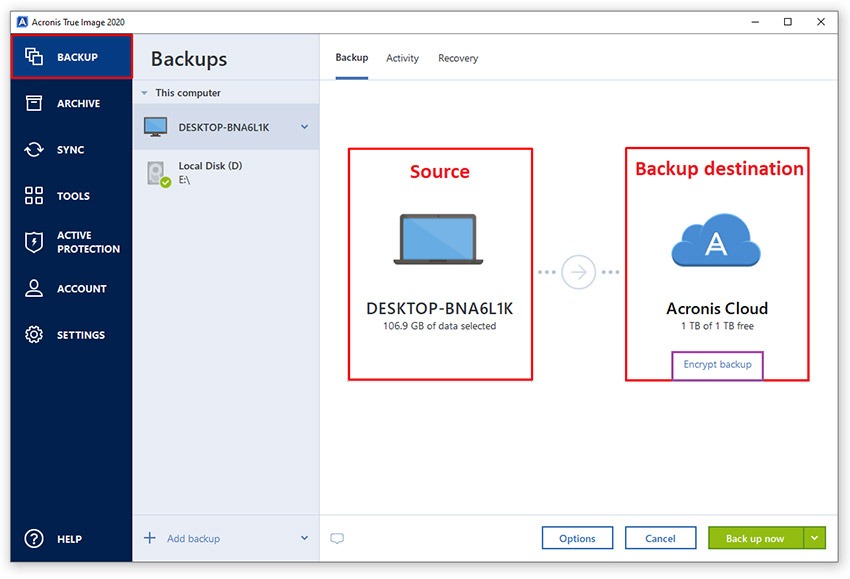
Acronis ermöglicht es auch, das Klonen von Datenträgern zu planen, Dateien auszuschließen, einen Server auszuwählen, die Geschwindigkeit zu begrenzen und Backups mit einem Passwort zu schützen. Das “Image” (Backup-Datei) wird mit der Erweiterung *TIBX gespeichert und verfügt über ein bestimmtes Maß an Datenkomprimierung.
Darüber hinaus variiert die Geschwindigkeit beim Senden eines Backups an den Cloud-Speicher zwischen 25-35 Mbit pro Sekunde, und Verbindungsabbrüche verursachen keine Backup-Fehler, was effizient ist. Acronis Cloud ist leistungsstark und sieht gut aus, erlaubt das Herunterladen (und/oder die gemeinsame Nutzung) von Backup-Verzeichnissen und -Dateien.
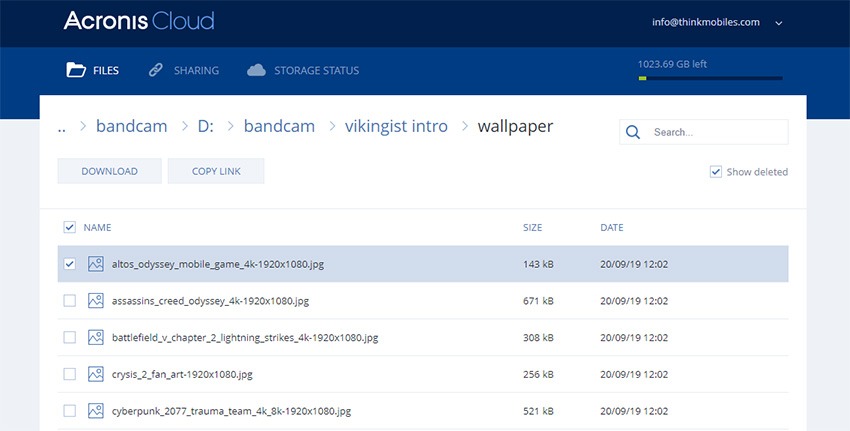
Lesen Sie diese Dokumentation, um Dateien im Falle eines Hardware-Fehlers oder aus anderen Gründen wiederherzustellen. Wie wir sehen, könnte Acronis True Image mit Backup-/Wiederherstellungsfunktionen und Cloud-Storage-Optionen ein praktisches Werkzeug sowohl für die Datensicherheit als auch für die Verwaltung sein.
2. Erstellen eines Datenträgerabbilds in Windows
Es gibt auch eine kostenlose Option in Windows OS Version 7, 8/8.1, 10, die keine zusätzlichen Komponenten oder Programme erfordert. Sie können ein Backup auf einem Netzlaufwerk oder einem lokalen Laufwerk erstellen, am besten wäre jedoch ein externes Wechsellaufwerk.
Um ein vollständiges System-Backup zu erstellen, folgen Sie diesen Schritten:
- Öffnen Sie die Systemsteuerung.
- Gehen Sie zu System und Sicherheit und dann zu Sicherung und Wiederherstellung.
- Klicken Sie im linken Fensterbereich auf Systemabbild erstellen.
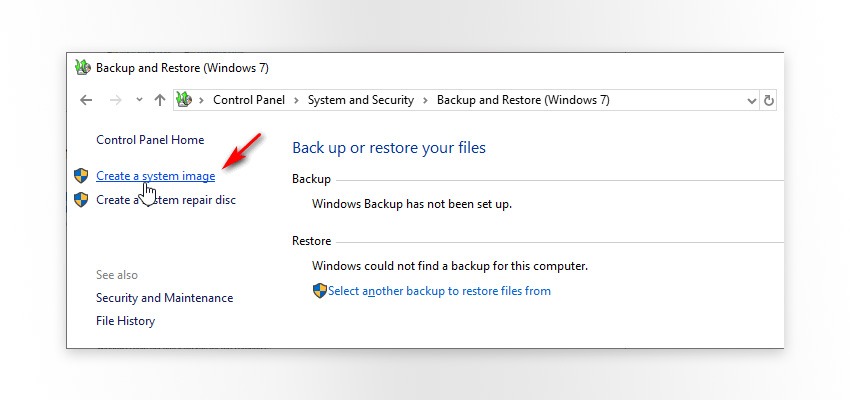
- Wählen Sie eine Speicheroption (wir empfehlen “Auf einer Festplatte”).
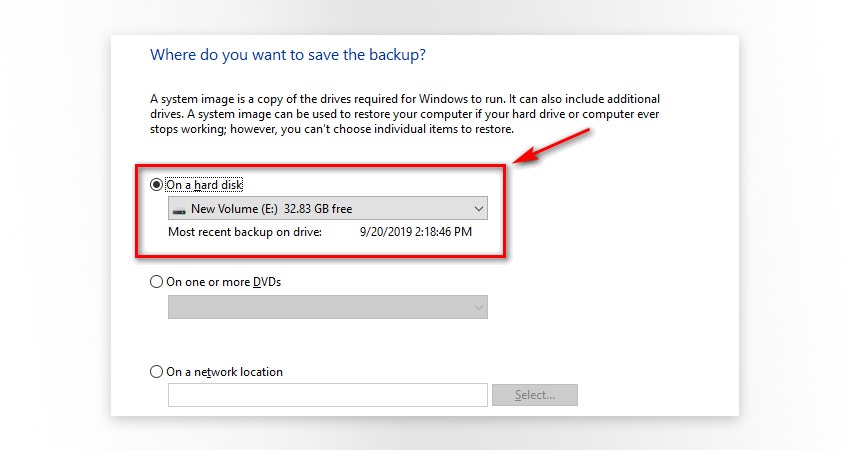
- Wählen Sie die Laufwerke aus, die Sie sichern möchten.
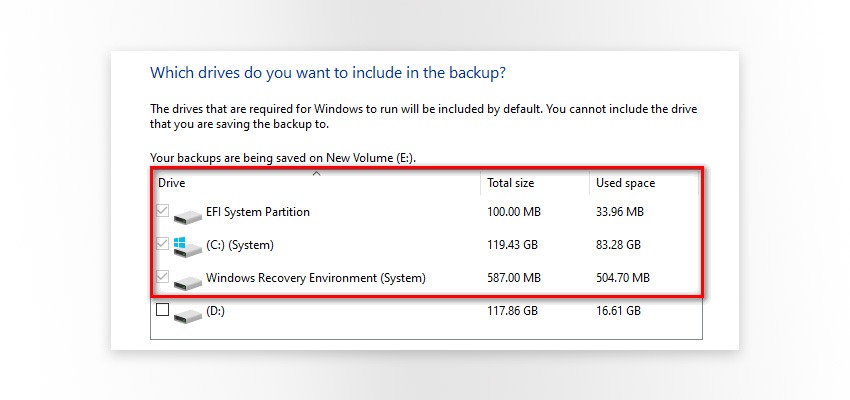
- Bestätigen Sie und warten Sie, bis ein Sicherungsabbild erstellt wurde.
- Wenn dies geschehen ist, wird das System aufgefordert, eine Systemwiederherstellungsdiskette zu erstellen (optional).
3. Wiederherstellen einer Systemsicherung (Windows 10)
Folglich müssen wir uns jetzt überlegen, wie wir das System gegebenenfalls aus einer Sicherung wiederherstellen können. Dazu benötigen Sie eine Festplatte oder ein Flash-Laufwerk mit einem bootfähigen Betriebssystem und dem eigentlichen, zuvor erstellten Backup-Image. In unserem Fall war es ein bootfähiges USB-Laufwerk mit Windows 10 Build 1903. Bitte beachten Sie, dass die Systemwiederherstellung mit der gleichen Firmware geladen werden muss, mit der sie vorher funktionierte – UEFI oder BIOS, sonst ist eine Wiederherstellung nicht möglich.
Um die Systemsicherung wiederherzustellen:
- Schließen Sie das Sicherungslaufwerk an den PC an.
- Verbinden Sie die Installationsdiskette / den USB-Stick mit Windows 10.
- Starten Sie den PC neu, um von der Festplatte / dem Stick zu starten. Verwenden Sie die BIOS-Einstellungen (Esc/Löschen) oder eine der Tasten: F1, F2, F3, F10, F12.
- Klicken Sie auf der Windows-Setup-Seite auf Weiter.
- Klicken Sie in der unteren linken Ecke auf Computer reparieren.
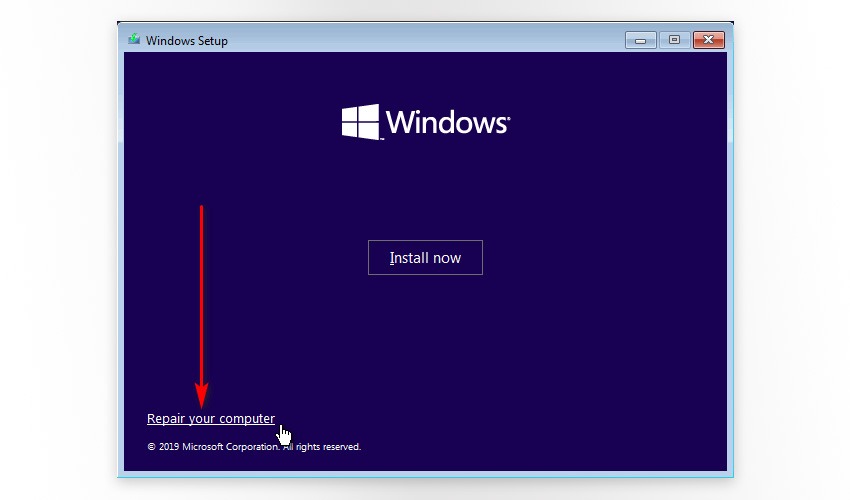
- Klicken Sie im nächsten Bildschirm auf Fehlerbehebung und dann auf System Image Recovery.
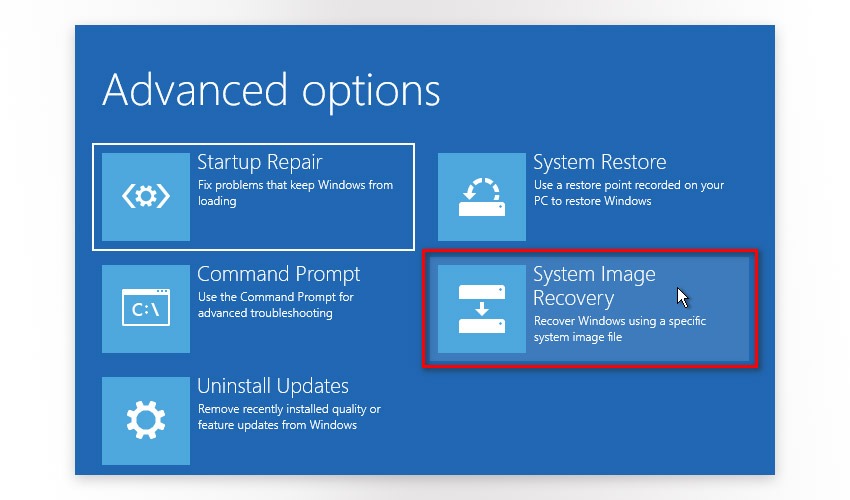
- Wählen Sie auf der Seite Computer neu abbilden die Option “Das neueste verfügbare Systemabbild verwenden” oder wählen Sie ein Bild aus – wenn Sie z.B. mehrere Sicherungsbilder haben. Klicken Sie auf Weiter.
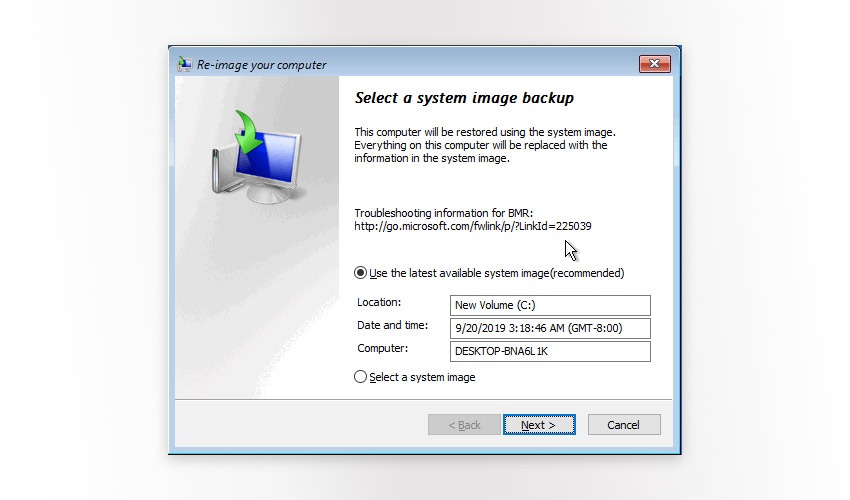
- Kreuzen Sie das Kästchen neben Formatieren und Repartitionieren von Datenträgern an und klicken Sie auf Weiter. Klicken Sie in einem Alarm-Popup-Fenster auf Fertig stellen und auf Ja, um fortzufahren.
Nach diesen Schritten wird der Wiederherstellungsprozess beginnen. Während dieses Prozesses ist es wünschenswert, eine unterbrechungsfreie und stabile Stromversorgung zu gewährleisten.
Wie man eine Festplatte auf dem Mac klont
Mac-Geräte haben auch ein ähnliches integriertes Dienstprogramm für Backups – es heißt Datenträger-Dienstprogramm (Benutzer -> Programme -> Dienstprogramme -> Datenträger-Dienstprogramm.app). Um eine Festplatte zu klonen, folgen Sie diesen Schritten:
- Booten Sie in den Wiederherstellungsmodus (halten Sie die Befehlstaste + R während des Neustarts gedrückt).
- Wählen Sie die Sprache aus und klicken Sie auf Go, um fortzufahren.
- Wenn das Menü erscheint, wählen Sie im Menü Utilities die Option Disk Utility.
- Wählen Sie im Datenträger-Dienstprogramm den Ziel-Datenträger für die Erstellung eines Backups. Um eine Sicherung wiederherzustellen, klicken Sie auf Wiederherstellen und wählen Sie das Quelllaufwerk aus.
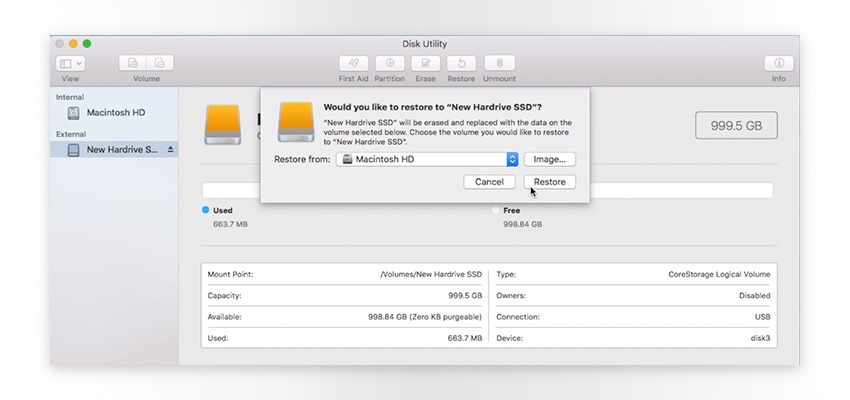
Der Klonvorgang beginnt, am Ende bestätigen Sie durch Klicken auf “Fertig”. Sie können auch Software von Drittanbietern zum Klonen von Mac-Laufwerken verwenden, z.B. Carbon Copy Cloner oder SuperDuper.
P.S. Erfahren Sie mehr über verwandte Themen: Wie man Treiber aktualisiert, die 10 besten Festplatten-Imaging-Tools, Wie man eine mobile Anwendung erstellt.
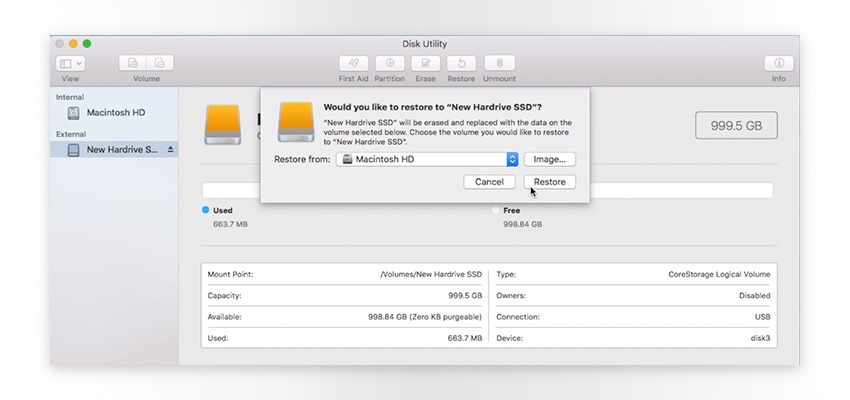
FAQ
Q: Wie lange dauert es, eine Festplatte zu klonen?
A: Dies wird von vielen Faktoren beeinflusst, angefangen von der Geschwindigkeit der Laufwerke, der Computerkonfiguration bis hin zur Menge der Daten, die kopiert werden.
Q: Wie klont man eine Laptop-Festplatte?
A: Um einen Datenträger zu klonen, verwenden Sie ein externes Laufwerk und befolgen Sie die gleichen grundlegenden Schritte, die im obigen Artikel beschrieben werden.
Q: Wie klont man eine defekte Festplatte in Windows 10?
A: A: Zuerst müssen Sie die Festplatte mit einer speziellen Software diagnostizieren. Wenn der Zustand für das Klonen akzeptabel ist, verwenden Sie Acronis im bootfähigen Modus und folgen Sie den Anweisungen.
Q: Wie klont man ein Laufwerk auf USB?
A: Wenn Sie ein Laufwerk zur Datenübertragung auswählen, machen Sie es zu Ihrem USB-Laufwerk.
Q: Wie kann ich mein Betriebssystem auf eine Festplatte übertragen?
A: Je nach Betriebssystemversion können unterschiedliche Klonierungsmethoden funktionieren. Lesen Sie unseren Artikel und wählen Sie die für Ihre Situation am besten geeignete Methode.
Q: Was ist der Unterschied zwischen dem Klonen von Datenträgern und dem Imaging von Datenträgern?
A: Beim „Klonen“ erhalten Sie ein identisches Laufwerk mit den gleichen Daten. Wenn Sie ein Disk-Image erstellen, müssen Sie dieses Image ggf. erneut bereitstellen (entpacken Sie es mit der Software, mit der das Image erstellt wurde). Eine andere Art der Betrachtung ist diese. Bei der Plattenabsicherung müssen Sie eine Kopie der Daten erstellen und diese als Sicherungsdatei packen. Beim Klonen von Datenträgern werden die Daten einfach auf einen anderen Datenträger übertragen.
Q: Gibt es kostenlose Software zum Klonen von Festplatten?
A: Es gibt eine Reihe von verschiedenen Programmen zum Klonen von Datenträgern, die meisten davon haben eine Testversion oder eine kostenlose Version, die es ermöglichen, die Arbeit zu erledigen. Hier ist eine Auswahlliste der besten kostenlosen Software zum Klonen von Datenträgern: Clonezilla, Macrium Reflect, AOMEI Backupper Standard.
Q: Was ist die beste Software zum Klonen von Festplatten?
A: Unsere Top 3: Acronis True Image, Paragon-Festplatte, EaseUS ToDo Backup. Sie können die Funktionen und Leistungstests in unserem Artikel über Disk-Imaging-Software hier nachschauen: https://thinkmobiles.com/blog/best-disk-imaging-software/
Q: Kann man eine größere Festplatte auf eine kleinere SSD klonen?
A: Es ist möglich, zu klonen, wenn das Volumen der geklonten Daten das Volumen eines Ziellaufwerks nicht übersteigt, aber nicht jedes Programm kann dies tun.
Q: Können Daten von einer beschädigten Festplatte wiederhergestellt werden?
A: Zuerst muss eine Diagnose eines Laufwerks erstellt und die Höhe des Schadens bewertet werden. Verwenden Sie dann Datenwiederherstellungssoftware, z.B. R-Studio Network oder Recuva.
Q: Kann ich eine verschlüsselte Festplatte klonen?
A: Ja, obwohl es in der gleichen verschlüsselten Form geklont wird.
Q: Kann ich ein Laufwerk von Windows auf Mac und umgekehrt klonen?
A: Es ist möglich, aber schwierig. Sie müssen zusätzliche kostenpflichtige Software verwenden, viele Manipulationen vornehmen, eine langsame Datenübertragung ertragen.
Q: Wie kann ein in Acronis erstelltes Backup wiederhergestellt werden?
A: Schließen Sie das Sicherungslaufwerk an. Wählen Sie in den BIOS-Einstellungen oder im Boot-Menü die Option Boot von dem Gerät (USB, CD oder DVD), auf dem das Acronis Survival Kit aufgezeichnet ist. Warten Sie, bis Acronis True Image geladen ist, und klicken Sie im Hauptfenster auf Recover – My Disks, wählen Sie dann Ihr Backup aus und folgen Sie den Schritten.
Q: Wie erstellt man bootfähige Medien in Acronis?
A: Starten Sie Acronis, gehen Sie zu Tools und klicken Sie auf Rescue Media Builder. Wählen Sie die Erstellungsmethode (wir empfehlen die einfache Methode), wählen Sie dann das Medium (Quelle) und klicken Sie auf Weiter. Wenn die zusammenfassenden Informationen korrekt sind, können Sie auf Fortfahren klicken.
Q: Sollte ich das Acronis Survival Kit verwenden, wenn ich ein Backup auf ein externes Laufwerk konfiguriere?
A: Wenn Sie bereits über ein bootfähiges Medium verfügen, ist das Acronis Survival Kit nicht erforderlich. Das Kit ist im Grunde das gleiche bootfähige Medium und der gleiche Speicherplatz für Backups. Wenn Sie kein bootfähiges Medium haben, dann lautet die Antwort ja, klicken Sie auf Acronis Survival Kit erstellen.
Q: Acronis True Image 2020: Wie kann der Prozess beginnen?
A: Laden Sie die Installationsdatei herunter, starten und installieren Sie Acronis True Image, klicken Sie auf Testversion starten.
Q: Wie klont man eine Festplatte auf dem Mac mit Acronis?
A: Stellen Sie vor dem Klonen sicher, dass Sie die virtuellen Maschinen mit parallelem Desktop deaktivieren und dann Quell- und Zielfestplatten verbinden. Starten Sie Acronis True Image, klicken Sie in der Seitenleiste auf Datenträger klonen, wählen Sie die Quelle und das Ziel aus und klicken Sie auf Klonen.
Q: Wie aktiviert man die Acronis-Lizenz?
A: Die Produktaktivierung kann sowohl offline als auch online erfolgen. Wenn Sie online aktivieren, melden Sie sich einfach bei Ihrem Konto an und geben Sie die Seriennummer ein. Wenn Sie offline sind, klicken Sie im Programm auf die Registerkarte Konto, dann auf ein kleines Pfeilsymbol neben „Aktivierungsproblem lösen“, wählen Sie Offline aktivieren und folgen Sie den Schritten.
Q: Kopiert das Klonen einer Festplatte Programme?
A: Ja, aber einige Programme können nach dem Klonen von Datenträgern fehlerhaft arbeiten, da beim Klonen von Datenträgern keine Änderungen an den Einträgen in der Registrierung vorgenommen werden.
Q: Ist das Klonen von Festplatten sicher?
A: Ja, tatsächlich kopiert es nur Daten auf ein anderes Medium. Zur besseren Sicherheit können Sie für diese Kopien Verschlüsselung und Passwortprüfung aktivieren.
Q: Wie verschiebt man ein Betriebssystem mit einer Software zum Klonen von Festplatten?
A: Wie bei der Plattenmigration können Sie diese nur durchführen, wenn Ihre Software sie unterstützt. Die bekanntesten Beispiele: Acronis True Image, AOMEI Backupper, EaseUS ToDo Backup.
Q: Wie klone ich eine Festplatte in Windows 10?
A: Wie in früheren Windows-Versionen benötigen Sie dafür keine speziellen Optionen. Wählen Sie einfach die Zielfestplatte und einen neuen Ort dafür (Ziel). Windows 10 unterstützt alle modernen Programme zum Klonen von Festplatten, einschließlich Paragon-Festplattenlaufwerk, Acronis True Image und Clonezilla.
Q: Wie kann ich eine Mac-Festplatte klonen?
A: Sie müssen nur Software mit Mac-Unterstützung installieren, wie z.B. EaseUS ToDo Backup for Mac, Stellar Drive Clone oder Carbon Copy Cloner. Wählen Sie dann im Menü die zu klonende Festplatte, das Ziellaufwerk und starten Sie den Prozess.
Q: Gibt es Open-Source-Software zum Klonen von Festplatten?
A: Die beliebtesten sind Clonezilla, FOG und Mondo Rescue.
Q: Wie kann man eine Festplatte direkt klonen?
A: Bei einem Nicht-Systemlaufwerk (externes Laufwerk) müssen Sie nur alle Daten manuell kopieren. Beim Arbeiten mit Systemlaufwerken ist dies nicht möglich, da einige Dateien blockiert sind. In diesem Fall ist es besser, eine Software zum Klonen von Platten zu verwenden.

